-

-
การลงทะเบียน Private Internet Access / การสมัคร / การตั้งค่า
ในบทความข้างต้น เราได้อธิบายวิธีการสมัคร Private Internet Access
หากคุณยังไม่ได้สมัคร คลิกสมัครจากเว็บไซด์ด้านล่าง
เข้าเว็บไซด์:
Private Internet Access Official website
ในบทความนี้
- ขั้นตอนการตั้งค่า Private Internet Access บน macOS
- วิธีดาวน์โหลดและใช้งานแอป Private Internet Access บน MacOS
เราจะอธิบายเป็นภาษาไทยพร้อมรูปภาพ ใช้เวลาเพียง 3 นาที
Contents
【Mac】วิธีตั้งค่า Private Internet Access VPN (PIA)
ในการใช้ Private Internet Access บน Mac ก่อนอื่นเราจะอธิบายขั้นตอนการดาวน์โหลดและการตั้งค่าจากเว็บไซต์ด้านล่าง
เข้าเว็บไซด์:
Private Internet Access Official website
ขั้นตอน 1.เข้าสู่บัญชี Private Internet Access
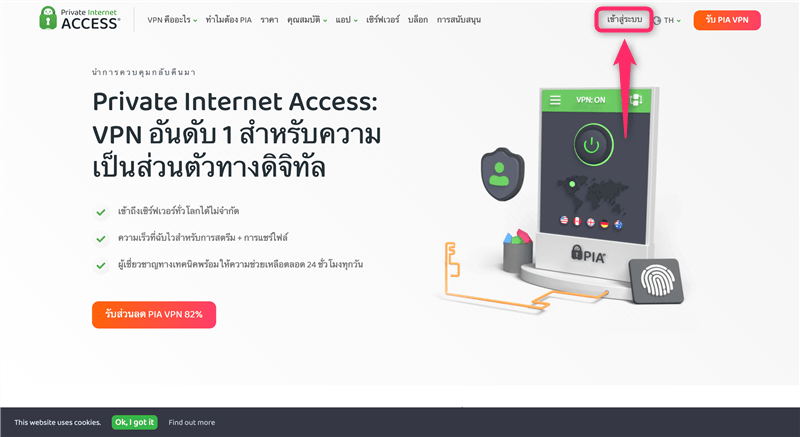
ก่อนอื่นเข้า
Private Internet Access Official website
และคลิก「เข้าสู่ระบบ」
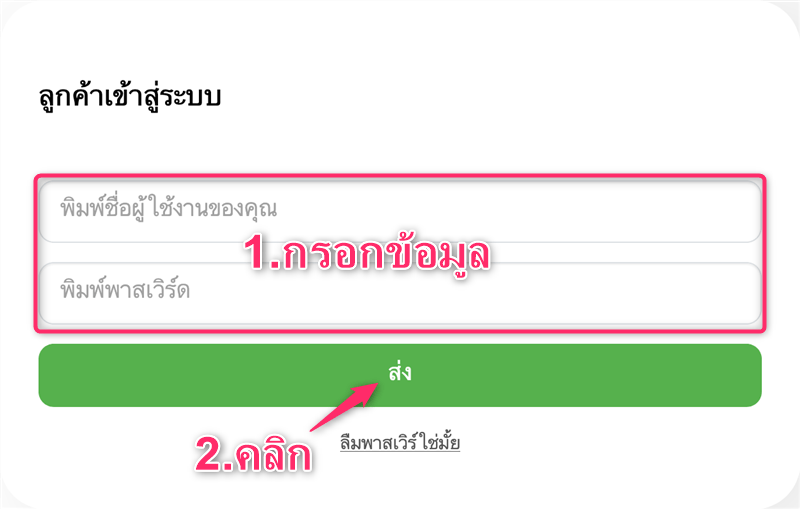
ขั้นแรก เข้าใช้ Private Internet Access
- ป้อน「ชื่อผู้ใช้」และ「พาสเวิร์ด」
- คลิก「ส่ง」
ทำตามขั้นตอนเพื่อเข้าสู่บัญชีของคุณ
※ ดูด้านล่างสำหรับ「ชื่อผู้ใช้」และ「พาสเวิร์ด」
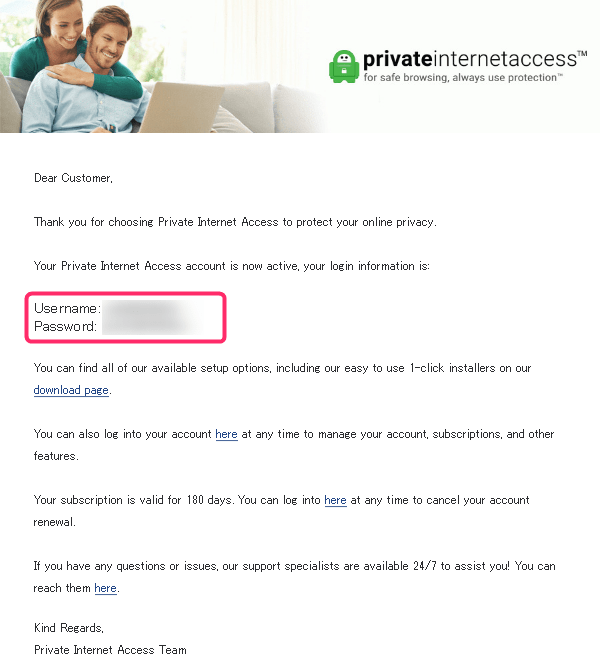
「ชื่อผู้ใช้」และ「พาสเวิร์ด」อยู่ในอีเมลที่ได้รับจาก Private Internet Access
ขั้นตอน 2.ดาวน์โหลดและติดตั้งแอปบน Mac
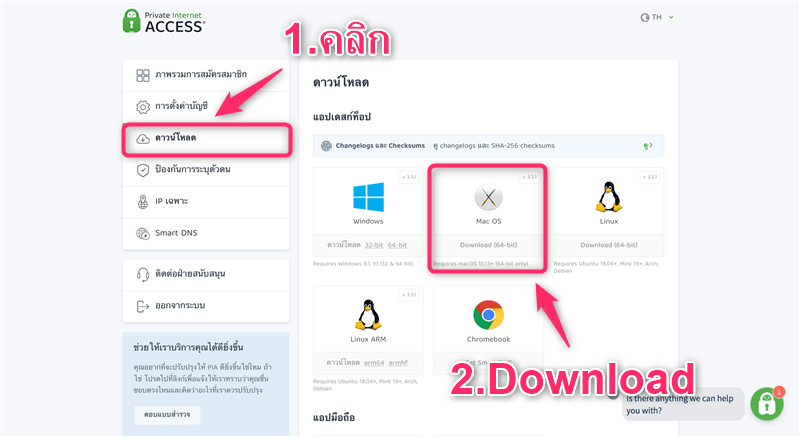
เมื่อคุณลงชื่อเข้าใช้บัญชีของคุณแล้ว
- คลิก「ดาวน์โหลด」
- คลิก「ปุ่มดาวน์โหลด Mac OS」
เริ่มดาวน์โหลดโดยทำตามขั้นตอน
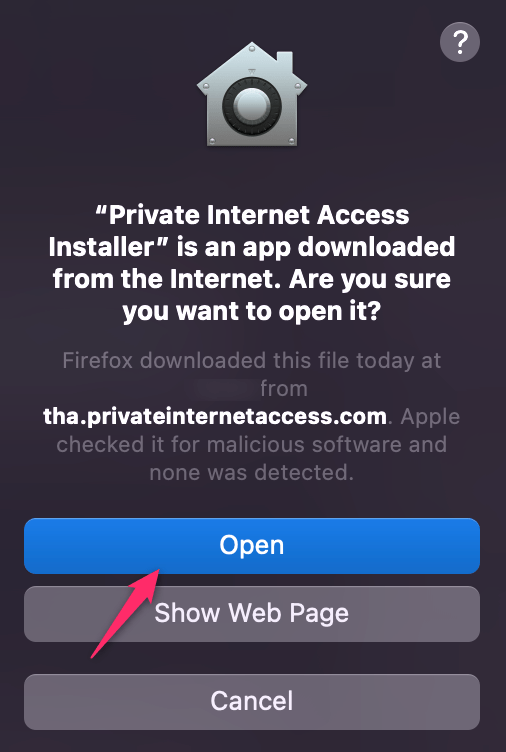
คลิก「Open」
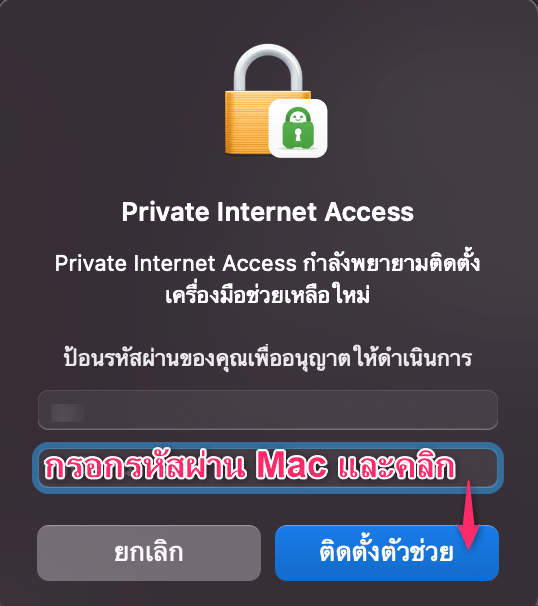
ป้อนรหัสผ่าน Mac ของคุณแล้วคลิก「ติดตั้งตัวช่วย」
ขั้นตอนที่ 3.ลงชื่อเข้าใช้แอป
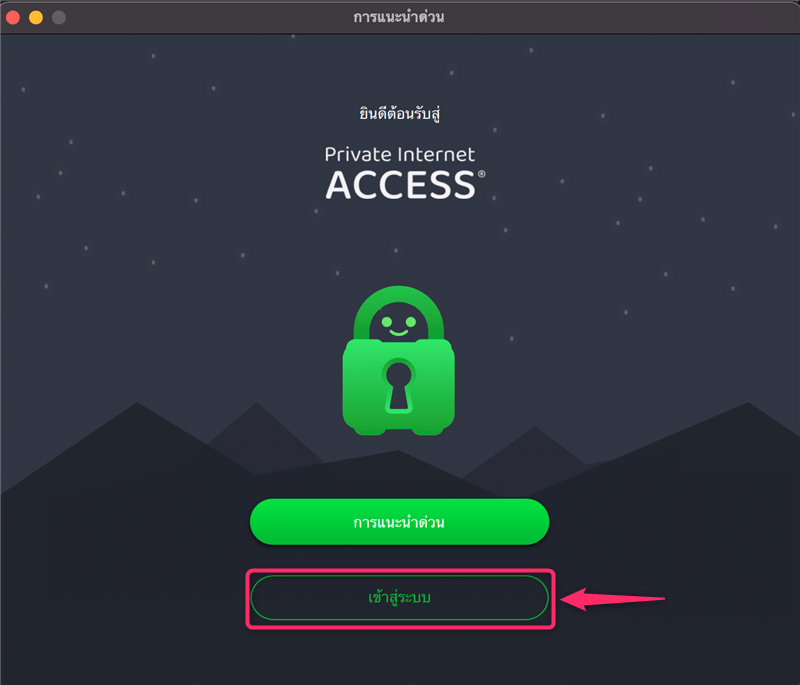
หลังจากติดตั้งแล้ว ให้เปิดแอปแล้วคลิก「เข้าสู่ระบบ」
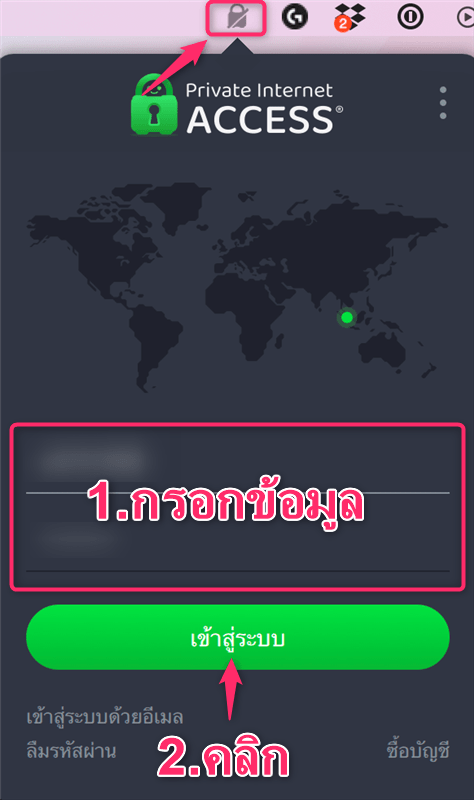
- ป้อน「ชื่อผู้ใช้」และ「พาสเวิร์ด」
- คลิก「เข้าสู่ระบบ」
เข้าสู่ระบบบัญชีของคุณโดยทำตามขั้นตอน
【Mac】วิธีใช้แอป Private Internet Access VPN (PIA)
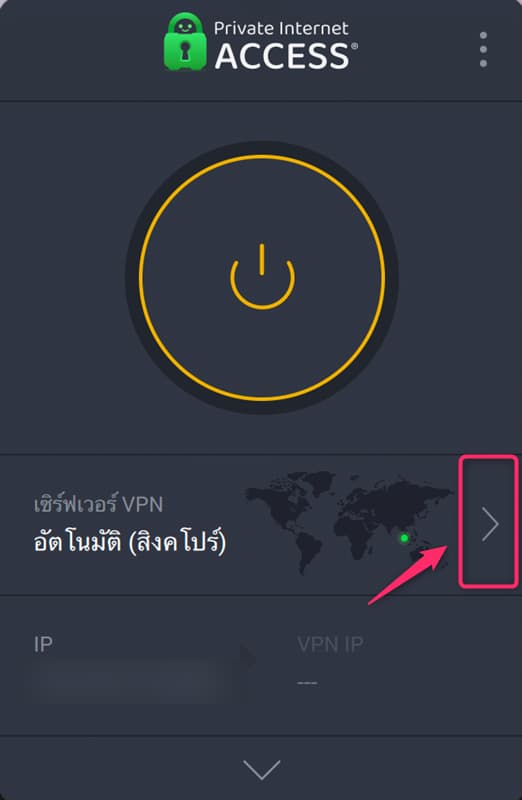
การใช้แอป Private Internet Access นั้นง่ายมาก
ขั้นแรก คลิก「>」
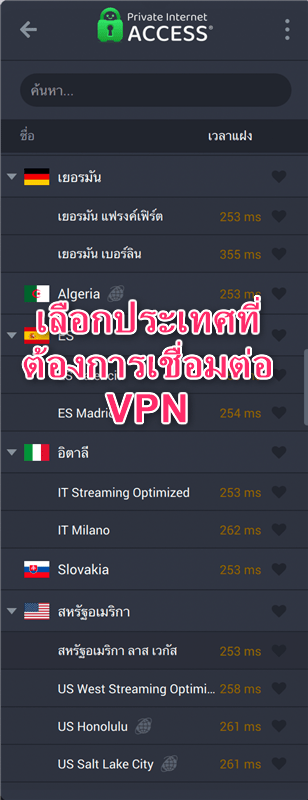
จากนั้นเลือกประเทศที่คุณต้องการเชื่อมต่อกับ VPN
มีเซิร์ฟเวอร์หลายเครื่องขึ้นอยู่กับประเทศที่คุณเชื่อมต่อกับ VPN คุณสามารถเลือกเซิร์ฟเวอร์ที่คุณต้องการได้
ความเร็วในการสื่อสารและบริการที่สามารถเข้าถึงได้จะแตกต่างกันไปตามสถานะความแออัดของเซิร์ฟเวอร์ที่เชื่อมต่อ ดังนั้นให้ลองเปลี่ยนเซิร์ฟเวอร์ตามสถานะ
เซิร์ฟเวอร์อเมริกา「US West Streaming Optimized」ของ Private Internet Access ได้รับการปรับให้เหมาะสมสำหรับบริการสตรีมมิ่งเช่น Netflix
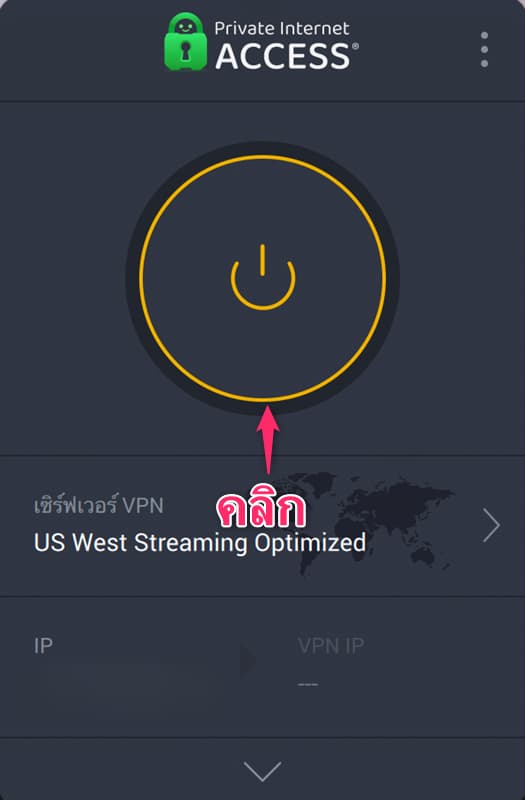
คลิก「ปุ่มตรงกลางหน้าจอ」
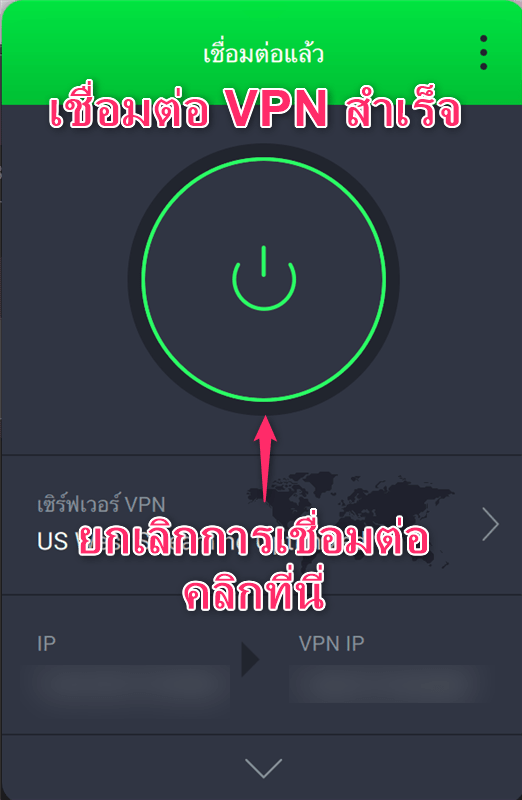
หากคุณเห็นสิ่งนี้แสดงว่าการเชื่อมต่อ VPN สำเร็จ
หากต้องการยกเลิกการเชื่อมต่อ VPN ให้คลิกปุ่มตรงกลางอีกครั้ง
เนื่องจากกลไก VPN ความเร็วในการสื่อสารจะลดลงระหว่างการเชื่อมต่อ VPN ดังนั้นอย่าลืมยกเลิกการเชื่อมต่อเมื่อคุณไม่ได้ใช้งาน
เข้าเว็บไซด์:
Private Internet Access Official website


